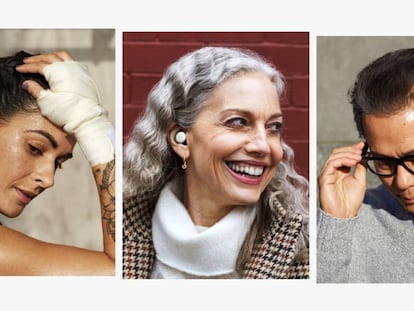Cómo usar tu Chromecast sin router wifi en el apartamento de veraneo
Envía contenidos a la tele de la playa, o la montaña, fácilmente.

Si vas a cogerte unas vacaciones en estos días y te vas a ir a la playa o a la montaña, a un apartamento que solo tiene televisión y nada más, seguro que te preguntas si podrás usar el Chromecast para seguir viendo esas series que tiene a medias. La duda que te surge es que, aunque te puedas llevar la llave HDMI en la maleta, ¿podrás usarla con el móvil aunque no tengas un router en la casa que has alquilado?
Debes saber que no hace falta que tengas un router con conexión a internet para ver los contenidos en tu Chromecast ya que existe un método muy sencillo de darle "gato por liebre" y que siga trabajando de la misma manera que lo hace en casa. Y todo pasa por esa función que tienen todos nuestros smartphones de poder crear puntos de acceso wifi a partir de sus conexiones de datos 4G o 5G.
Vamos a crear una red inalámbrica
La manera más sencilla de engañar al Chromecast es hacerle pensar que sigue en nuestra casa, para que al encenderlo en el apartamento de veraneo la conexión sea inmediata y sin que tengamos que estar tocando en apps como Google Home. Para ello, tendréis que replicar la misma red wifi con su mismo nombre (SSID) y contraseña, tal y como os explicamos aquí. Este método es sencillo en Android, porque los parámetros de ese punto de acceso son fácilmente editables, tal y como podéis ver en la captura que tenéis más abajo (derecha), cosa que no ocurre cuando tenemos un iPhone en la mano.
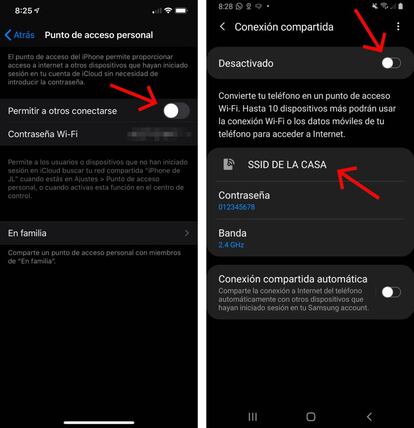
Y es que en el caso de iOS, ese punto de acceso toma el nombre del dispositivo por lo que para modificarlo tendremos que ir a la información del iPhone y cambiarlo, lo que afectará a todas las plataformas del ecosistema Apple en las que aparece registrado nuestro smartphone, como por ejemplo en la app de Buscar, en las copias de seguridad de iCloud (se renombrarán todas), en los históricos de páginas visitadas en Safari, etc. Lo cierto es que es un lío y es mejor dejarlo como está.
Así que si te encuentras en esta situación, lo mejor es adaptar el Chromecast a las circunstancias y para eso necesitaremos un segundo smartphone (o un tablet) con la app de Google Home instalada:
- Resetead el Chromecast pulsando 25 segundos el botón de reinicio
- Cuando se haya reiniciado, accedemos a la app de Google Home con el segundo smartphone o tablet
- Cuando lo detecte, le indicamos que queremos configurarlo como un Chromecast nuevo
- Cread el punto de acceso wifi con el iPhone
- Al elegir red wifi, le indicamos que se conecte a la que hemos creado con el iPhone
- Terminamos la configuración
Es importante decir que este método sería idéntico en Android si no queremos replicar la red wifi de casa o no tenemos los datos de SSID y contraseña. Del mismo modo, recordad realizar el mismo procedimiento al regresar a casa tras las vacaciones, para volver a conectar la llave HDMI a su router de todo el año.